Le nombre de solutions livrées sans pilotes augmente de manière importante. Les tablettes sous Windows font bien souvent l’impasse de cette problématique et de nombreux MiniPC sont livrés sans aucune sauvegarde de drivers sur disque ou clé USB. Dès lors, en cas de panne, de crash système ou d’une simple envie de réinstaller l’appareil, on se retrouve face à un gros problème.
Evidemment, la plupart des systèmes Windows arrivent à repérer les pilotes signés numériquement ainsi que pas mal d’autres et donc a proposer ainsi une solution fonctionnelle après quelques redémarrages et téléchargements. Mais le soucis est souvent lié à l’optimisation de ces pilotes et à certains drivers exotiques que Microsoft n’a pas pu inclure dans sa base de données. Pour retrouver un système fiable et stable il est donc important de sauvegarder ses pilotes dès la réception de votre machine.
Pas de panique, c’est franchement très facile aujourd’hui notamment grâce à une application dédiée à cet usage : Driver Backup 2. L’application est gratuite, traduite en français et très simple a manipuler. Elle va générer un fichier de sauvegarde au format .BKI qui contiendra une copie de tous les fichiers de pilotes de votre machine.
La première étape consiste a télécharger DriverBackup sur SourceForge en suivant ce lien et en cliquant sur Download. Une fois téléchargé, décompressez le fichier dans un répertoire de votre choix. Le programme ne nécessite pas d’installation et n’aura donc pas de raccourcis dans un menu démarrer ou sur le bureau. Ce sera à vous de l’exécuter à la main.
Oivrez le répertoire de destination et lancez le fichier exécutable DrvBK en effectuant un clic droit dessus puis en choisissant l’option « Exécuter en tant qu’administrateur ».
Il est possible que le programme vous demande d’installer un Framework supplémentaire pour fonctionner, c’est normal. Suivez la procédure et relancez au besoin Driver Backup.
Vous devriez alors tomber sur cette interface. Elle n’est pas des plus claire à première vue mais s’avère efficace.
Pour la passer en Français cliquez sur Language et sélectionnez Français. L’interface se recharge dans la langue de Maître Gims.
Vous remarquerez que la fenêtre liste l’ensemble des pilotes de votre machine. Pour être sur que tous les pilotes seront pris en charge, vous pouvez vérifier en haut à droite le chiffre indiqué : Ici 79 sur 79 montre bien que l’ensemble des pilotes a été pris en charge par l’application. Si ce n’est pas le cas vérifiez bien que le programme a été correctement configuré : En (1) vous devez avoir sélectionné « Tous », en (2), cochez « pleine portabilité ». Ensuite en (3) vous devez vérifiez que tous les pilotes sont bien cochés même si c’est normalement le cas par défaut. Enfin vous n’avez plus qu’a cliquer sur « Démarrer Backup » en (4) pour commencer.
Il vous faut alors choisir un chemin de destination de votre futur fichier (1), Tenter de laisser une description compréhensible de ce fichier au cas où vous en stockeriez plusieurs sur une clé USB par exemple (2), cliquez sur l’option « Générer fichiers pour restauration automatique » (3) puis lancer l’opération (4).
L’opération débute, c’est très rapide si vous avez un SSD (18 secondes dans mon cas), un peu plus long avec un disque mécanique. Un fichier assez volumineux sera écrit, prévoir donc l’espace nécessaire. Ici il pèsera 416 Mo pour une machine classique sous Windows 10. Je vous déconseille de faire la sauvegarde directement sur une clé USB, un stockage réseau ou autre mais de choisir plutôt un répertoire de votre machine puis de copier ensuite le gros fichier généré là où vous souhaitez le sauvegarder, c’est beaucoup plus rapide.
Une fois l’opération terminée vous pouvez cliquer sur Continuer.
Pour restaurer ces pilotes il vous suffira ensuite de lancer l’application DriverBackup depuis un Windows fraîchement installé et de choisir la fonction « Restaurer », de charger le fichier .BKI correspondant à votre machine1. Le programme réinstallera alors les pilotes automatiquement.
Drivers Backup 2 est donc très simple d’emploi, peut être installé sur une clé USB contenant vos sauvegarde .BKI accompagné du fichier Framework 3.5 qui peut éventuellement être nécessaire en le téléchargeant au préalable à cette adresse2.
Drivers Backup 2 est gratuit, mais vous pouvez faire un don à son auteur pour qu’il continue à le développer et à l’améliorer en cliquant sur ce lien.
Notes :
| 2,5€ par mois | 5€ par mois | 10€ par mois | Le montant de votre choix |






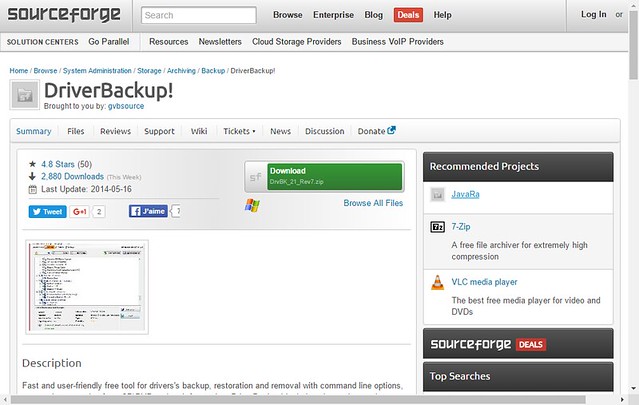
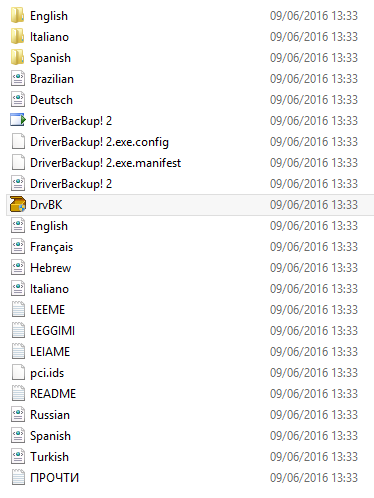
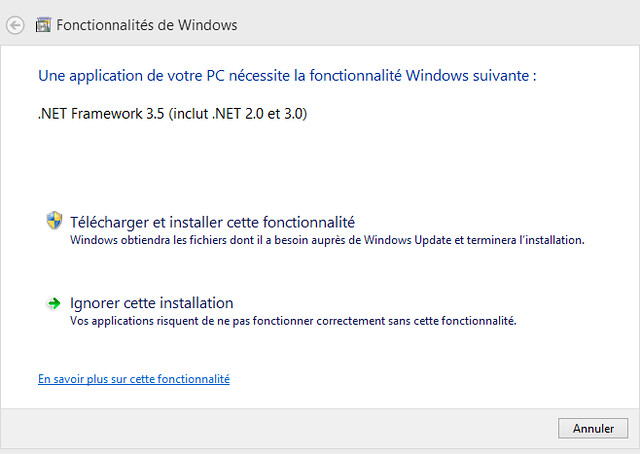
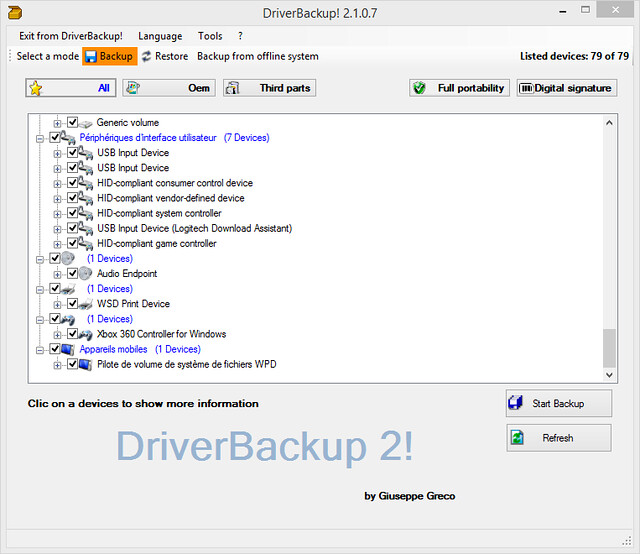
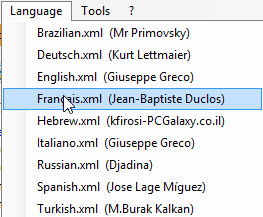
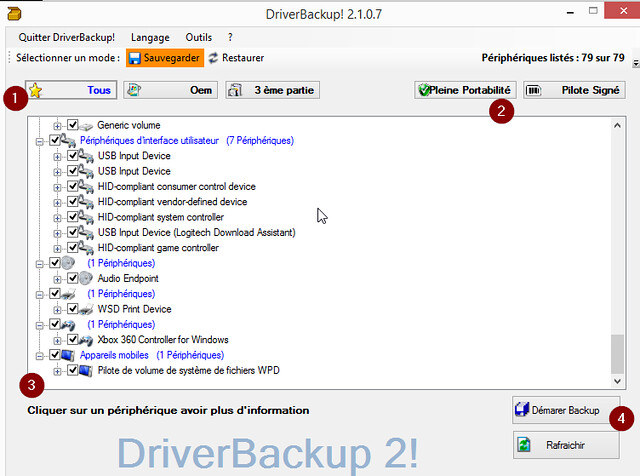
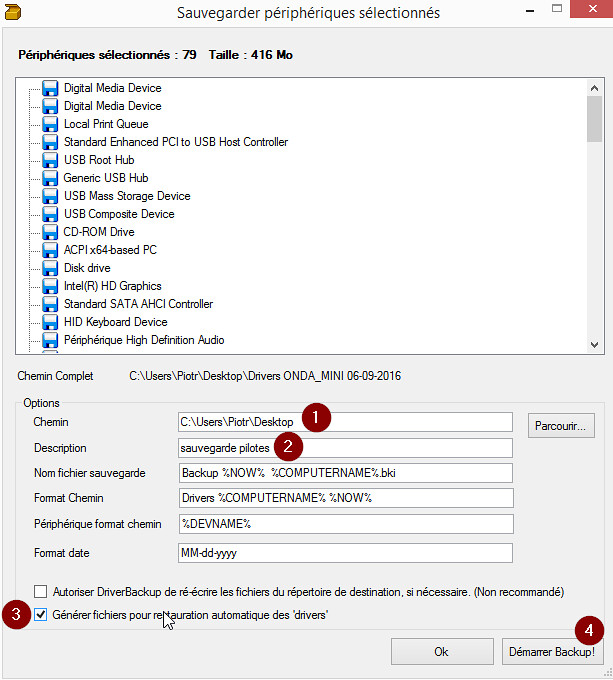
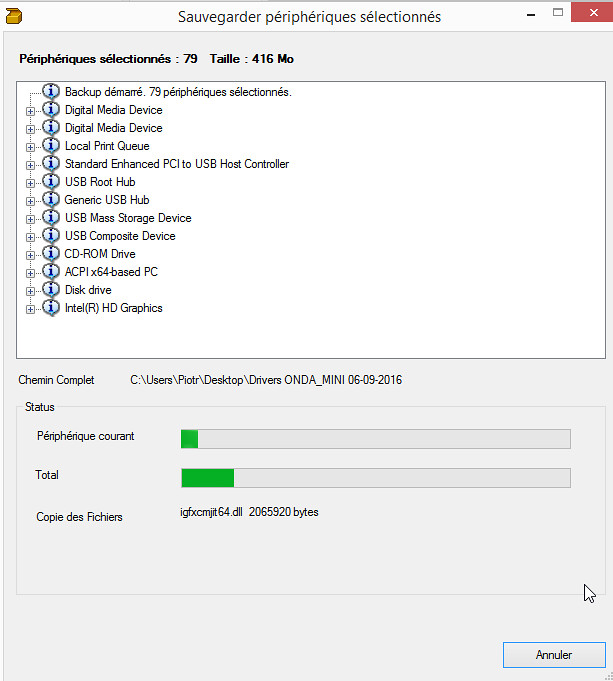
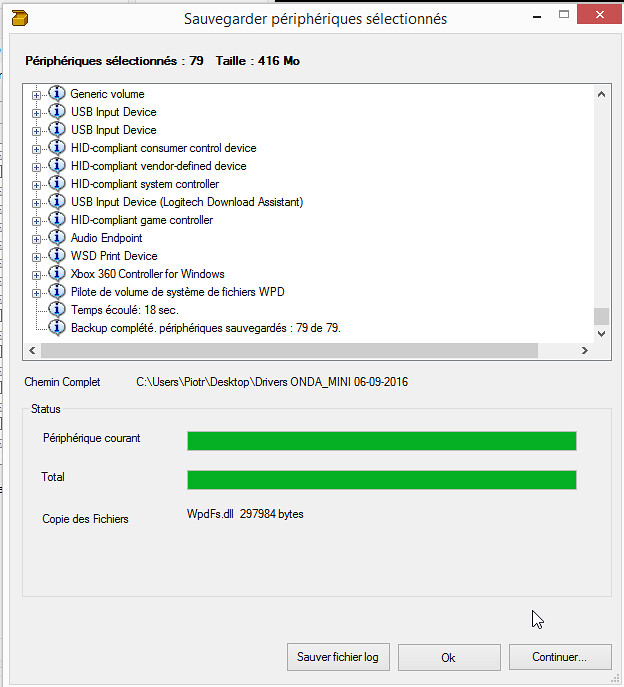
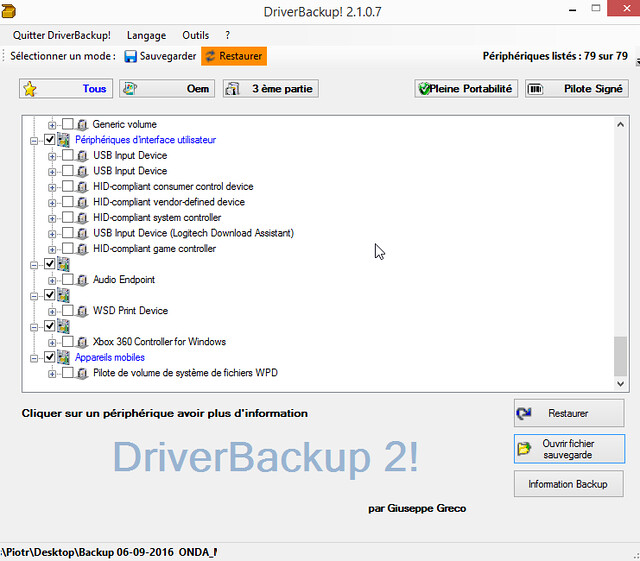












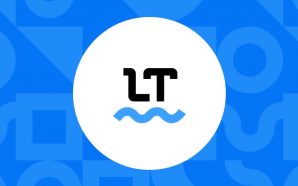


Excellent, ça peut vraiment changer la vie d’un bricoleur/réparateur.
Merci du partage! Fini de devoir chercher les pilotes à chaque réinstallation avec ca … :)
Merci beaucoup MiniMachinesBidouille.net, très utile et toujours bien écrit. J’adore ce type d’article pratique et indispensable.
Merci Pierre !
J’ai réveillé mon voisin de train en pouffant de rire pour « maître Gims »!
Ce soft comble une niche improbable et non rentable pour les constructeurs… indispensable pour certains cas !
Excellente info, merci Pierre.
@Sylvain Mannevy: Bah au moins j’ai égayé la journée de quelqu’un :D
merci, c’est top.
Merci Pierre tuto sympas et application qui fonctionne bien Bravo au développeur ;)
J’utilise plutôt « Double Driver » qui et beaucoup plus simple et ultra efficace. le top pour une tablette Windows par exemple.
– super facile…
– super utile…
et gratuit…
que demander de plus? RIEN !!
– mais surtout ne pas oublier de dire MERCI – merci qui ? – Merci Pierre
;=)
PA
Tien des tuto sur minimachines? C’est vraiment un super blog qui en plus propose que du contenue de qualité.
*Oivrez —> Ouvrez :)
Sinon une petite question, cela permet t’il de faire migréer une machines windows 7 —> 10 sans problème de pilote?
super merci ! je fais souvent des sauvegardes acronis de mes pc mais ca peut toujours servir ce genre de petit utilitaire !
Quel bonheur d’être sous Linux, et de ne pas avoir à se soucier de ce genre de problèmes tellement windowsiens (drivers/virus/malware/etc)
Je ne suis pas forcement fan de la sauvegarde de drivers si vite dépassés, sauf pour du matériel sorti il y a longtemps.
De plus cette méthode ne prend que les drivers dans la version actuelle de Windows (32 ou 64 bits).
Ce genre de logiciel était utilent du temps des ancêtres Windows XP/98. Depuis il suffit de faire un copier coller de
« C:\Windows\System32\DriverStore\FileRepository »
ou de taper la commande powershell
« Export-WindowsDriver -Online -Destination d:\drivers »
Mme/Mr michu serront content d’avoir une jolie interface graphique.
Merci pour eux :)
@owltreize: Merci à toi de nous rappeler que nous sommes tous les Mme/M Michu de quelqu’un d’autre.
Heureusement qu’au CP on ne m’a pas présenté les mathématiques en commençant par un niveau grandes écoles dis donc, j’aurais été bien malheureux :)
Encore une fois un grand merci pour cette trouvaille Pierre !
Tu m’avais fait également découvrir ninite.com ce qui m’a permis gain de temps considérable :)
L’appli au backup génère des Triangles jaune avec point d’exclamation en disant « Impossible de réécrire… » Essayé sur plusieurs PCs qui fonctionnent super bien, donc poubelle.
@Serge Philibert: Sur des machines installées récemment ou des trucs ayant pas mal tourné déjà ?
Perso je n’ai jamais rencontré ce soucis et je viens de faire un test inverse, c’est à dire installer des pilotes qu’un internaute m’a fourni depuis un PC identique puisque ma config ne fonctionnait ps correctement. Et ça marche au poil. Pas testé sur des PC avec de la bouteille et pas mal de majs de pilotes…
@owltreize: Et bien moi je dis merci tout court, je ne connaissais pas cette méthode et je viens de tester à l’instant par Powershell et c’est super efficace.
@Pierre Lecourt super petit tuto !
Très bon outil. Merci.
Toutefois, j’ai une question. J’ai une tablette Thomson 1G mémoire et disque 32 G. Je ne peux faire la mise a jour de la dernière version Windows. Si je fais une installation « neuve » version 1809 avec une clé USB, est ce mes drivers et pilotes que j ai sauvegardés auparavant sur cette machine pourront tous se réinstaller parfaitement et que tout marchera. Merci de me répondre.